Cara membuat format nomor halaman berbeda dalam satu dokumen word 2007
Artikel ini juga dibuat gara-gara tugas akhir sama kayak artikel sebelumnya. Di artikel ini saya mau berbagi cara membuat format nomor halaman yang berbeda dalam satu dokumen word 2007. Hal ini sangat berguna jika kita sedang membuat atau menyusun Tugas Akhir, Skripsi, Tesis, disertasi atau makalah biasa.
Biasanya dalam penyusunan makalah, dalam 1 dokumen berisi halaman Cover yg tidak memiliki nomor halaman, kemudian daftar isi, kata pengantar, daftar gambar/tabel yang biasanya diberi format nomor romawi (i ii iii iv dst), kemudian bab 1 hingga lampiran yang menggunakan format nomor biasa (1 2 3 dst).
Buat orang-orang yang gak mau ribet, untuk halaman-halaman yang berbeda format nomor halamannya biasanya disimpan dalam file dokumen yang berbeda. Padahal jika mau usaha sedikit saja, kita bisa membuat semua halaman tersebut dalam satu file dokumen. Berikut ini akan saya jelaskan mengenai cara membuat satu dokumen yang memiliki format nomor halaman yang berbeda. Contoh yang akan saya jelaskan dibawah ini adalah menyatukan format nomor halaman yang berbeda dari Tugas Akhir nya Lina Adrianti yg cantik, baik, solehah dan manis bgt :D. dimana Tugas Akhir ini akan dibuat 3 format nomor halaman yg berbeda. Halaman pertama tidak ada nomornya, halaman daftar isi daftar gambar/tabel menggunakan penomoran romawi (i) dan untuk Bab 1 hingga lampiran menggunakan format nomor biasa (1 2 3).
Berikut ini adalah langkah-langkah pembuatannya:
1. Jika file Makalah yang kita miliki masih disimpan dalam beberapa halaman, maka langkah pertamanya adalah menyatukan halaman tersebut ke dalam satu buah file yang telah diatur urutannya sesuai dengan yang kita inginkan. Dalam kasus Tugas Akhir (TA) Lina, dia menyimpan halaman dalam 5 file dokumen yg berbeda.
Oleh karena itu saya masukan semua halaman tersebut kedalam satu buah file dokumen word. Sesuai dengan urutan yang dibutuhkan.
Dan saya anggap kalian sudah memberi nomor pada tiap halaman dengan cara klik insert kemudian pilih page number kemudian pilih bottom of page dan terakhir pilih yg nomornya ditengah (ato terserah mau dimana aja).
2. Langkah selanjutnya, dalam file yang telah disatukan tersebut, saya ingin halaman pertama (atau halaman cover depan) tidak memiliki nomor halaman. Oleh karena itu saya klik di halaman ke 2 paling atas.
Kemudian klik menu Page Layout pada kelompok Page setup pilih menu Breaks dan pilih Next Page seperti gambar dibawah ini:
Secara penampakan, mungkin tidak terlihat perubahan tampilan, namun Dengan demikian kita telah membuat 2 Section Break yang memungkinkan kita untuk membuat 2 jenis penomoran halaman yang formatnya berbeda. Cara mengetahui ada berapa Section Break bisa dengan cara double klik header ato footer nya, maka akan muncul tulisan footer section 1 trus dibawahnya ada Header section 2 dst. Lanjooot...
3. Langkah ketiga adalah mengklik footer pada halaman ke 2 kemudian non aktifkan link to previous dengan cara klik tombol link to previous seperti ditunjukkan gambar dibawah:
4. Trus kita hapus deh nomor di halaman pertama dengan mengklik footer nya kemudian di delete biasa.
5. Kemudian untuk halaman ke 2 hingga beberapa halaman ke bawahnya yang berisi daftar isi, ucapan terima kasih dLL, akan memiliki format halaman romawi (i ii iii iv dst). Caranya adalah kita pastikan untuk mengklik halaman ke dua, kemudian pilih insert kemudian pada bagian header & footer pilih ato klik Page number kemudian pilih Format page number seperti dibawah:
Maka akan muncul sebuah pengaturan halaman, dan atur seperti gambar dibawah ini:
Klik ok. Dengan demikian halaman tersebut hingga kebawah akan memiliki format nomor halam romawi (i i iii iv dst)
6. Langkah selanjutnya, saya akan membuat format halaman Bab 1 hingga halaman lampiran menjadi format nomor halaman biasa (123 dst). Dimana untuk sementara format nomor halaman pada halaman bab 1 tersebut adalah format romawi. Oleh karena itu kita akan merubahnya dengan cara yang sama pada POINT 2 diatas, Yaitu menambahkan section. Caranya klik pada Bab 1 dan lakukan langkah pada POINT 2.
Dengan demikian halaman tersebut kan menjadi section 3. Itu artinya kita telah membuat 3 section pada 1 file dokumen word 2007 ini
7. Untuk merubah format nomor halaman Bab 1 menjadi format nomor biasa (1 2 3 dst), maka klik halaman bab 1 tersebut lalu lakukan langkah POINT 5 dengan settingan page number sebagai berikut:
8. Hasil akhir dari langkah tersebut diatas adalah kita memiliki 3 format yang berbeda. Format yg pertama adalah tidak memiliki halaman, fomat ke dua merupakan format nomor halaman dengan angka romawi (i ii iii iv dst) dan format ketiga adalah format nomor biasa (1 2 3 dst). Dengan demikian Selesai sudah tutorial yang mungkin memusingkan bagi kalian ini...
Ini adalah akhir dari tutorial mengenai Cara membuat format nomor halaman berbeda dalam satu dokumen word 2007. Jika kalian memiliki saran masukan cacian makian silakan ditujukan ke theubaya@gmail.com atau dengan mengomentari artikel ini.
Sebenernya setelah ini semua selesai, Lina minta sekalian dibuatin PDF, ya udah akhirnya saya bikin lagi tutorial cara membuat PDF dengan Microsoft Word 2007. Klik aja disini tutorial cara membuat PDF menggunakan Word 2007 nya...
Artikel terkait:
membuat dan mengatur halaman di word 2007




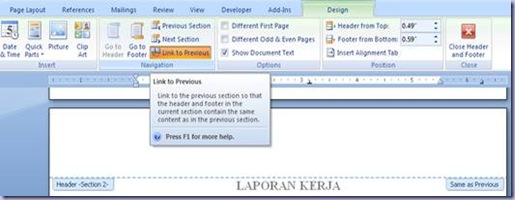


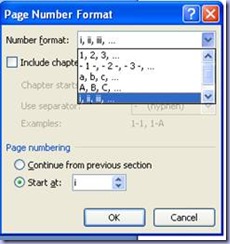
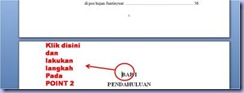
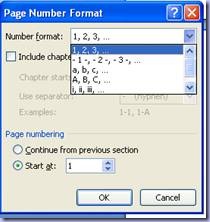
27 komentar:
makasih sangat membantu
Wah, terimakasih, membantu sekali. Terutama karena saya terpaksa harus menyisip daftar isi belakangan ke dalam teks.
Hmm.. Sebenarnya trik sederhana tapi topik yang Anda pilih sangat unik dan jarang ada trik seperti ini di internet.
Benar-benar berguna dan tepat ssaran :)
Keep posting, bro..
Trim's Sahabat sangat membantu dalam proses skripsi saya...
Terima kasih.. sangat membantu...
TERIMA KASIH ATS TULISANNYA. KEBETULAN NAMA SYA JGA LINA N MENGALAMI MASALAH YG SAMA. TPI ALHAMDULILAH ILMU ANDA SANGAT MEMBANTU.
saya sangat senang bisa membantu kalian, mudah2an artikel ini bisa terus bermanfaat :D
Terima kasih, sangat membantu :-)
berguna banget !
Thank you..I'm in the middle of thesis writing and you've saved my life:)This is very helpful!!
Artikel yang sangat membantu sekali bro Ubaya, bener2 terbantu nih gara2 pusing mikirin page number padahal naskah tinggal cetak -_-"
Sukses slalu untuk bro Ubaya, makin banyak artikel2 yang bermanfaat.
Thx.
terimakasih udah berkunjung.. gak perlu klik iklannya juga gapapa kok.. saya senang bisa membantu orang lain... :)
mantap..detail oriented dan user friendly
mantap..detail oriented dan user friendly
Mantapb.....
Jazakumullah Khairan Jaza..odhuc
Wah... penjelasannya baik sekali, disertai petunjuk gambar yang bisa langsung dimengerti...
Terima kasih Bro...
Terima Kasih sekali..
sangat membantu.. :)
Nice inpo....
terima kasih banyak atas infonya...bnr2 membantu.
makasiiiih yaaaa tutorialnya :D
sangat membantu
makasih ya, postingnya membantu banget, pas banget lagi mumet -,-
makasih ya, postingnya membantu banget, pas banget lagi mumet -,-
aduh makasih banyak ya mas bener-bener ngebantu :D
sangat membantu, thanks ya bro
thank you bro,,sangat membantu gue banget,, gur nyari semua artikel tak jelas semua,,teus gue nemuini,,wiss,,,pas bnget bro,,, gue praktekin langsung jadi,,, keren,,thank,,,bro,,,, girls,,,,
makasih banyak, sangat membantu informasinya :)
Terima kasih, sangat membantu. Semoga dapat balasan kebaikan berlipat ganda
Terima kasih, sangat membantu sekali :D
Posting Komentar